文章詳情頁
PPT中分割為多個節以高效管理內容具體操作步驟
今日為你們帶來的教程是關于PPT的,若是你們感興趣,就跟隨小編去下文看看PPT中分割為多個節以高效管理內容的具體操作方法。
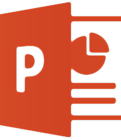
打開PPT,建立空白演示文稿。
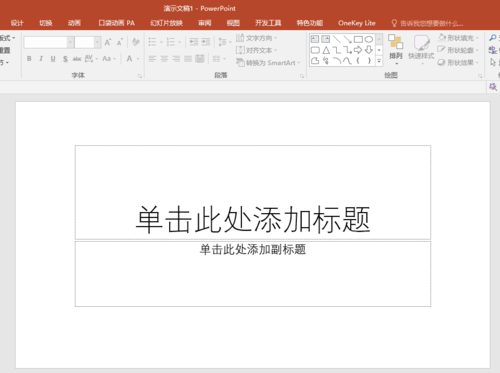
在窗口左側幻燈片列表中,單擊鼠標鼠標右鍵,點擊【新增節】。
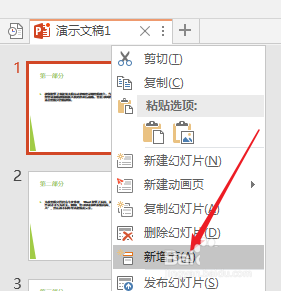
在新增的節的名字上點擊右鍵,點擊【重命名節】。
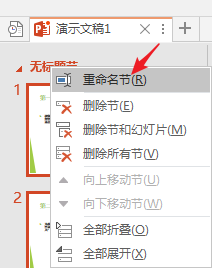
在打開的窗口中,輸入節的名稱,點擊【重命名】。
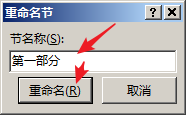
這樣,就添加了一個節。
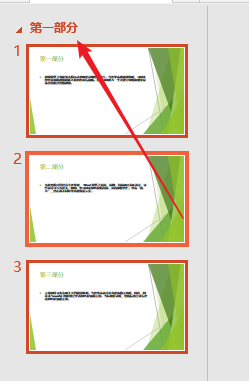
同樣的道理,將其他幻燈片設置為不同的節。這樣,整個PPT的結構就得到了。
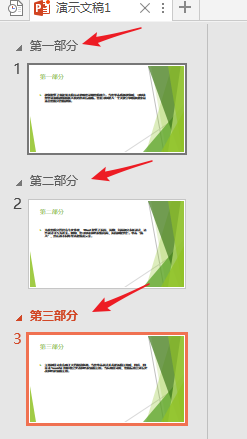
可以點擊節名稱前面的三角形,把這個節折疊起來,方便對不同節的內容進行編輯。
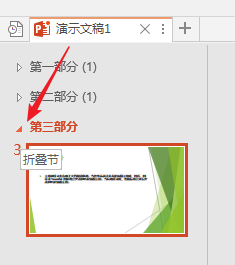
在節名稱上點擊右鍵,可以看到有多個選項,如果本節的內容不再需要了,可以通過【刪除節】刪除本節的全部內容。也可以使用【移動節】改變本節在整個PPT中的位置。這樣,可以批量地對幻燈片進行管理,提升幻燈片編輯效率。
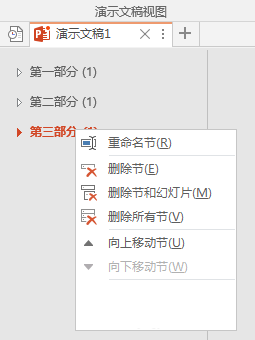
按照上文描述的PPT中分割為多個節以高效管理內容的具體操作方法,你們是不是都學會啦!
標簽:
ppt
相關文章:
排行榜

 網公網安備
網公網安備